MP3
- 1. Anderes Format zu MP3 konvertieren+
-
- 1.1 WAV zu MP3
- 1.2 MP4 zu MP3
- 1.3 Youtube Playlist zu MP3
- 1.4 MOV zu MP3
- 1.5 MOV zu MP3 auf Mac
- 1.6 QuickTime zu MP3
- 1.7 M4P zu MP3
- 1.8 MIDI zu MP3
- 1.9 Spotify Playlist zu MP3
- 1.10 WMV zu MP3
- 1.11 MKV zu MP3
- 1.12 Facebook Video zu MP3
- 1.13 M4R zu MP3
- 1.14 AVI zu MP3
- 1.15 Voice zu MP3
- 1.16 Free MP4 zu MP3 Konverter
- 1.17 Opus zu MP3
- 1.18 WMA zu MP3 auf Mac
- 1.19 AMR zu MP3 auf Mac
- 1.20 DTS zu MP3
- 1.21 VOB in MP3
- 1.22 M4A zu MP3 auf Mac
- 1.23 DVD zu MP3
- 1.24 WMA zu MP3
- 1.25 M4A zu MP3
- 1.26 FLAC zu MP3 mit VLC
- 2. MP3 zu anderem Format konvertieren+
- 3. MP3 Tools & Tipps+
-
- 3.1 MP3 Konverter
- 3.2 MP3 Player
- 3.3 MP3 auf YouTube Hochladen
- 3.4 Vocals von MP3 Entfernen
- 3.5 Audacity zu MP3 Exportieren
- 3.6 MP3 in Windows Media Player
- 3.7 iTunes zu MP3 konvertieren
- 3.8 Kostenloser Youtube zu MP3 Converter
- 3.9 Online Video zu MP3 Converter
- 3.10 Top MP3 zu Text Converter
- 3.11 MP3 zu AVI konvertieren
- 3.12 M4A zu MP3 konvertieren
- 3.13 AAC zu MP3 in iTunes
- 3.14 MP4 zu MP3 in iTunes
- 3.15 Youtube MP3 Downloader für iPhone
- 3.16 Top 5 MP3 Cutter
- 4. Andere Audio-Formate+
- Laden Sie UniConverter herunter, um Videos zu konvertieren:
iTunes in MP3: Wie Sie iTunes Dateien in MP3 mit/ohne iTunes konvertieren
iTunes ist eine von Apple.inc entwickelte Anwendung, mit der Nutzer Musik-/Videodateien in ihrer iTunes-Musikbibliothek herunterladen, abspielen, organisieren und verwalten können. Es ist mit Mac OS und Microsoft Windows kompatibel, funktioniert aber genauso gut auf mobilen Geräten wie dem iPhone, iPad und iPod touch. Manche Nutzer stoßen jedoch evtl. auf Probleme beim Exportieren von iTunes-Dateien in .mp3. Um Sie hierbei zu unterstützen, stellt Ihnen dieser Artikel Fälle vor, in denen Sie iTunes-Playlistsn in MP3 konvertieren können und erklärt Ihnen mithilfe detaillierter Anweisungen, wie Sie iTunes in MP3 konvertieren .
- Teil 1. 7 typische Fälle, in denen Sie iTunes-Playlistsn in MP3 konvertieren müssen
- Teil 2. Wie Sie iTunes-Dateien in MP3 mit iTunes konvertieren
- Teil 3. Empfohlener iTunes zu MP3 Konverter zum Extrahieren von MP3 aus iTunes-Dateien
Part 1. 7 typische Fälle, in denen Sie iTunes-Playlistsn in MP3 konvertieren müssen.
In welchen Fällen wird das Konvertieren von Wiedergabelisten in MP3 nötig? Es kann natürlich sehr unterschiedliche Gründe geben, doch hier finden Sie die 7 möglichen Hauptgründe, warum Sie die iTunes-Playlists in MP3 konvertieren sollten.
- Wenn Sie die CDs in der iTunes-App rippen möchten.
- Beim Konvertieren hochwertiger verlustfreier Dateien in andere Formate, um Platz zu schaffen.
- Wenn Sie Ihre Musik in anderen Media-Playern hören möchten.
- Wenn Sie Songs auf einem USB-Stick speichern möchten, damit Sie die Musik beim Fahren hören können.
- Wenn Sie MP3-CDs mit Audiodateien aus der Wiedergabeliste erstellen möchten.
- Beim Importieren unkomprimierter Dateien nach iTunes als komprimierte Dateien, um damit Speicherplatz zu sparen.
Teil 2. Wie Sie iTunes-Dateien in MP3 mit iTunes konvertieren
Nach diesen besprochenen Fällen wollen Sie nun sicherlich wissen, wie Sie die iTunes-Playlists in MP3 konvertieren. Wir machen es Ihnen einfacher, indem wir Ihnen die folgenden einfachen Schritte vorstellen.
Schritt 1. Wechseln Sie zu den Anwendungen , suchen Sie nach der iTunes App und doppelklicken Sie darauf, um sie zu öffnen. Wenn Sie es noch nicht getan haben, können Sie sie kostenlos herunterladen, auf Ihrem Computer installieren und sie anschließend öffnen.
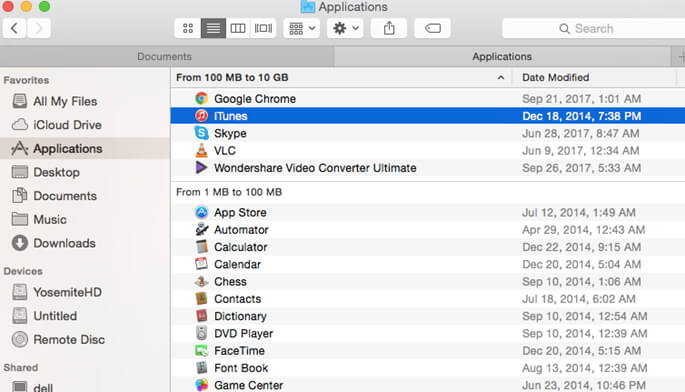
Schritt 2. Nachdem Sie die iTunes App geöffnet haben, klicken Sie auf iTunes und anschließend auf das Einstellungen -Symbol.
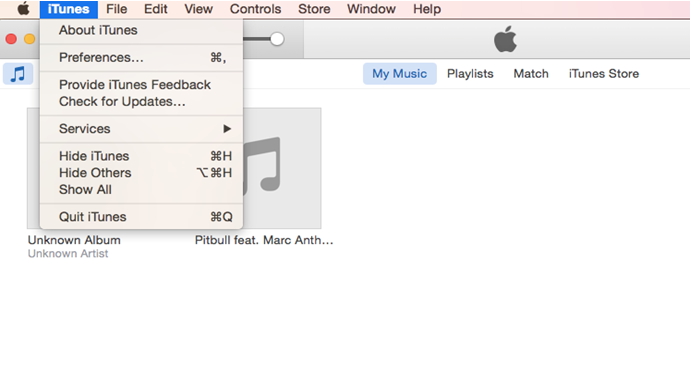
Schritt 3. Wechseln Sie zu Allgemein und klicken Sie auf Einstellungen importieren . Nun öffnet sich automatisch das Fenster mit den Importeinstellungen.
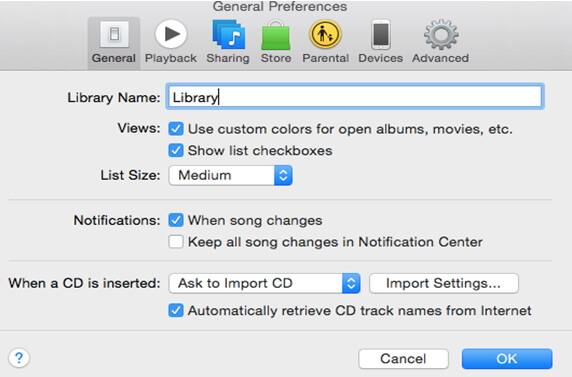
Schritt 4. Klicken Sie auf das Aufklappmenü neben Dateien importieren mit und wählen Sie MP3-Encoder. Klicken Sie nun auf OK , um mit dem nächsten Schritt weiterzumachen.
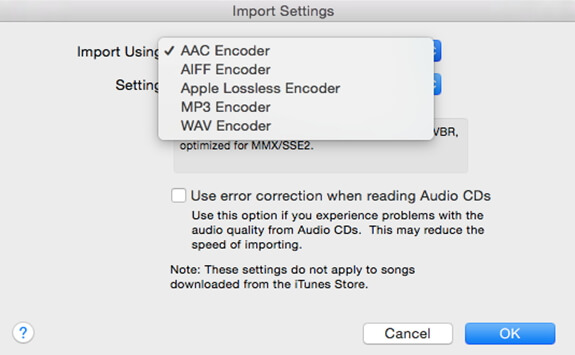
Schritt 5. Wählen Sie anschließend die Songs aus, die Sie in MP3 konvertieren möchten. Nun können Sie Ihre gewünschten Titel aus einem Album oder einer Wiedergabeliste in Ihrer iTunes-Mediathek auswählen und sie markieren.
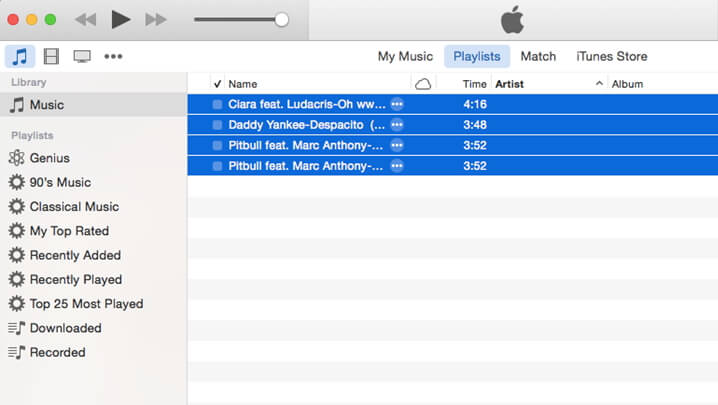
Schritt 6. Klicken Sie auf das Datei-Menü in iTunes. Nun öffnet sich ein neues Fenster. Wenn Sie eine ältere Version von iTunes nutzen, klicken Sie auf Neue Version erstellen, oder auf Konvertieren , wenn Sie die neueste Version verwenden. Doppelklicken Sie auf die ausgewählten Dateien und klicken Sie dann auf MP3-Version erstellen.
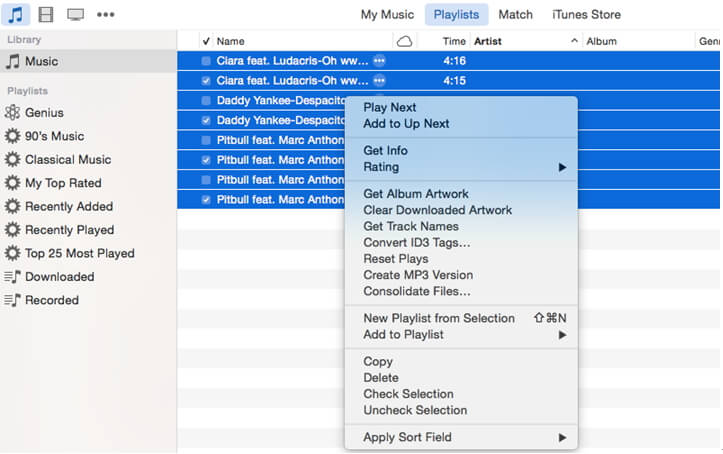
Nun beginnt iTunes sofort mit der Konvertierung Ihrer Dateien. Sobald alle Dateien konvertiert worden sind, hören Sie einen Benachrichtigungston.
Teil 3. Empfohlener iTunes zu MP3 Konverter zum Extrahieren von MP3 aus iTunes-Dateien
Wenn Sie nach einer einfacheren und schnelleren Möglichkeit suchen, um Ihre iTunes-Bibliothek in das MP3-Format zu konvertieren, können Sie auf Wondershare UniConvertersetzen. Diese Software gibt Ihnen die absolute Freiheit, über 1000 Video- oder Audioformate in hoher Qualität und mit 30-mal höherer Geschwindigkeit als andere Konverter zu konvertieren. Auf diesem Wege können Sie außerdem Ihre iTunes-Mediathek übertragen und für iOS-Geräte, Android-Telefone und sogar für externe Laufwerke konvertieren. Darüber hinaus können Sie Ihre iTunes-Playlists auf DVDs brennen, da die Software einen DVD-Brenner enthält. Nachfolgend finden Sie eine Schritt-für-Schritt-Anleitung, wie Sie den Wondershare iTunes in MP3 Konverter nutzen.
 Wondershare UniConverter --- Der beste iTunes to MP3 Converter für Mac
Wondershare UniConverter --- Der beste iTunes to MP3 Converter für Mac

- Wie Sie iTunes-Dateien in mehr als 1000 Formate konvertieren, einschließlich MP3, AVI, MKV, MOV, MP4 etc.
- 90x höhere Konvertierungsgeschwindigkeit als herkömmliche Konverter
- Bearbeiten, Verbessern & Personalisieren Ihrer Videos
- Brennen von Videos auf abspielbare DVDs mit einer attraktiven kostenlosen DVD-Vorlage
- Laden Sie Videos von Video-Sharing-Websites herunter oder zeichnen Sie sie auf
- Vielseitige Toolbox für Video-Metadaten-Reparatur, GIF-Ersteller, Video zu TV Übertragung, VR-Konverter und Bildschirmaufnahme.
- Streamen Sie Videos von Windows oder Mac auf andere Geräte, einschließlich Chromecast, Roku, Apple TV, Xbox 360 oder PS3
- Unterstützte Betriebssysteme: Windows 7 64-bit oder neuer, MacOS 10.10 oder neuer
Wie Sie iTunes Songs mit Wondershare UniConverter in MP3 konvertieren
Das Konvertieren von iTunes-Dateien in MP3 mit dieser Software ist selbst für Einsteiger unglaublich einfach. Halten Sie sich hierfür einfach an diese simplen Schritte und schon können Sie alle Ihre ausgewählten iTunes-Dateien in das MP3-Format konvertieren. Legen wir los!
Schritt 1 iTunes-Playlists laden
Speichern Sie Ihre iTunes-Playlists in einem Ordner und starten Sie die Wondershare UniConverter Software. Klicken Sie dann oben im Konvertieren -Abschnitt auf  und wählen Sie Ordner hinzufügen. Sie können außerdem Dateien hinzufügen, indem Sie Ihre iTunes-Playlists in das Programm ziehen.
und wählen Sie Ordner hinzufügen. Sie können außerdem Dateien hinzufügen, indem Sie Ihre iTunes-Playlists in das Programm ziehen.
![]()
Schritt 2 Ihr gewünschtes Ausgabeformat wählen
Wählen Sie anschließend Ihr bevorzugtes Ausgabeformat, z.B. MP3. Klicken Sie auf ![]() neben Alle Dateien konvertieren zu: , um eine Liste der Ausgabeformate zu öffnen. Klicken Sie in dieser Liste auf den Audio -Tab und wählen Sie MP3 und anschließend die Ausgabequalität.
neben Alle Dateien konvertieren zu: , um eine Liste der Ausgabeformate zu öffnen. Klicken Sie in dieser Liste auf den Audio -Tab und wählen Sie MP3 und anschließend die Ausgabequalität.
![]()
Am unteren Rand des Hauptfensters sehen Sie Ausgabe. Klicken Sie darauf, um anzugeben, wo Sie die konvertierten Dateien speichern möchten.
Schritt 3 iTunes in MP3 konvertieren
Nun können Sie Ihre gesamte iTunes-Musik konvertieren. Klicken Sie rechts unten auf dem Bildschirm auf Alle konvertieren . Auf dem Bildschirm sehen Sie nun den Fortschritt der Konvertierung. Sobald die Konvertierung abgeschlossen ist, können Sie auf den Konvertiert -Tab wechseln, um die konvertierten .mp3-Dateien abzurufen.
![]()
Abschließend lässt sich sagen, dass die sich ständig weiterentwickelnde Technologie uns wahrlich in neue Dimensionen führt. Mit Wondershare UniConverter müssen Sie nie wieder auf Musik verzichten, nur weil sie in einem inkompatiblen Format vorliegt. Um komplette Freiheit, Bequemlichkeit und schnell erledigte Arbeiten zu genießen, laden Sie einfach die neuesten Version herunter.

Tipps
Top 6 YouTube to iTunes Converter>>>.

 sicherer Download
sicherer Download


